有时候我们在局域网共享进行上网的时候,网络连接会一直显示““正在获取网络地址”导致电脑连接不上网络,不能正常访问网络,但是其他人都连上了!这是怎么回事呢? 这通常和我们的网络设置有关系,今天小编就为大家分享一直正在获取网络地址而无法上网的办法。
当我们在使用电脑的局域网共享进行上网操作的时候,经常会出现一些网络连接问题,如正在获取网络地址这样的字眼,对于很多电脑使用者来说一定并不陌生,当我们的电脑出现正在获取网络地址的字眼时,就可能导致电脑不能正常连接网络,这时我们该怎么办呢?下面我们就一起来看看的解决方法吧。
本地连接一直正在获取网络地址怎么办
按“win + R”打开“运行”输入:services.msc,并点击确认。
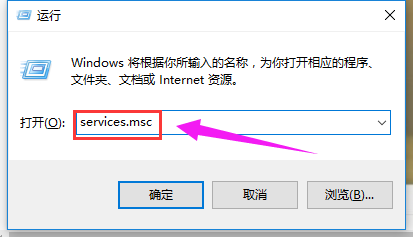
网络系统软件图解1
输入services.msc并点击确认。

网络地址系统软件图解2
选择启动并点击确定。看一下网络连接成功没,若没有则继续下一步。
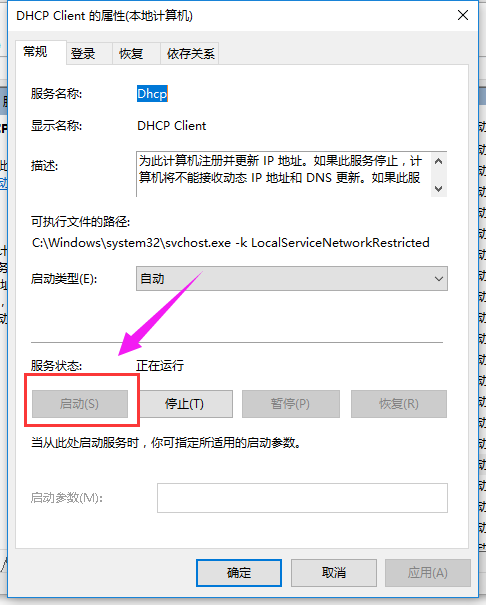
网络系统软件图解3
打开控制面板,选择网络和Internet。

获取系统软件图解4
点击“网络共享中心”。
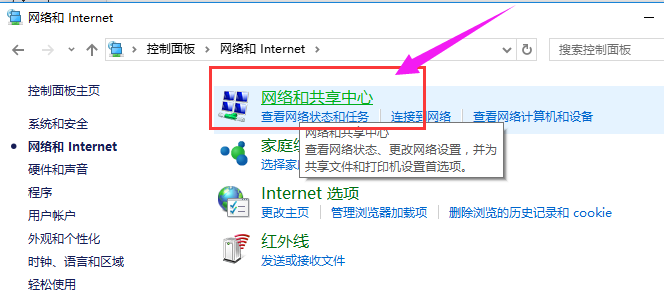
网络系统软件图解5
点击左侧的“更改配置器设置”

网络地址系统软件图解6
查看本地连接,右击选择属性。

本地连接系统软件图解7
双击选择ipv4后点击属性。
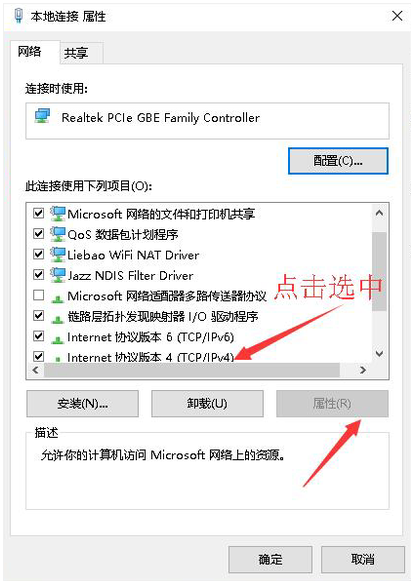
网络系统软件图解8
将上下两个都选为自动获取,这时再看看网络是否成功连接。
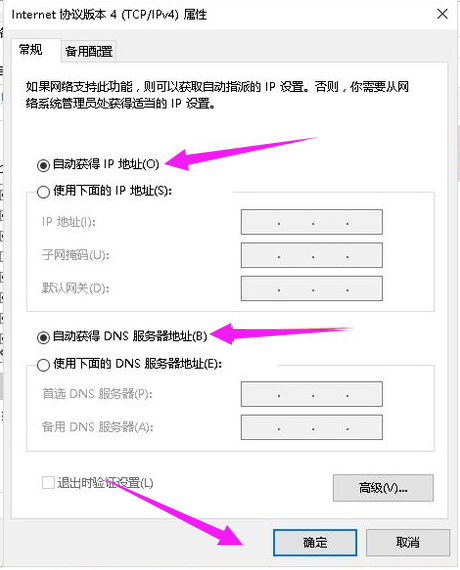
网络系统软件图解9
以上就是本地连接一直正在获取网络地址的解决方法了。
上一篇:小编告诉你如何刷新bios
下一篇:怎么关闭win10更新推送

 2019-07-29
2019-07-29












